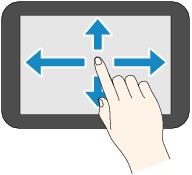Menggunakan Layar Sentuh
Layar BERANDA pada layar sentuh muncul ketika pencetak dinyalakan.
Sentuh layar BERANDA pada layar sentuh dengan ujung jari Anda untuk memilih menu untuk menyalin, memindai, dan fungsi lainnya.
Layar BERANDA
Layar BERANDA terdiri dari dua layar.
Layar dapat dialihkan dengan menggeser cepat ke kiri atau ke kanan.
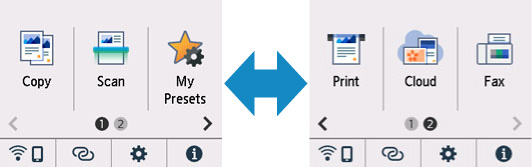
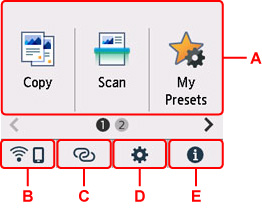
- A: Menu dasar
-
Pilih untuk menyalin atau memindai dengan menggunakan panel operasi.
- B: Jaringan
-
Menampilkan status jaringan saat ini. Pilih untuk menampilkan informasi jaringan dasar atau untuk mengubah setelan jaringan.
Ikon dapat berbeda tergantung pada jaringan yang digunakan atau status jaringan.
 Wi-Fi diaktifkan dan pencetak terhubung ke perute nirkabel.
Wi-Fi diaktifkan dan pencetak terhubung ke perute nirkabel. Catatan
Catatan-
Ikon akan berubah tergantung pada status sinyal.
 (Kekuatan sinyal: 81% atau lebih): Anda dapat menggunakan pencetak melalui Wi-Fi tanpa masalah.
(Kekuatan sinyal: 81% atau lebih): Anda dapat menggunakan pencetak melalui Wi-Fi tanpa masalah. (Kekuatan sinyal: 51% atau lebih): Masalah seperti pencetak tidak dapat mencetak mungkin dapat terjadi tergantung pada status jaringan. Kami menganjurkan untuk meletakkan pencetak dekat dengan perute nirkabel.
(Kekuatan sinyal: 51% atau lebih): Masalah seperti pencetak tidak dapat mencetak mungkin dapat terjadi tergantung pada status jaringan. Kami menganjurkan untuk meletakkan pencetak dekat dengan perute nirkabel. (Kekuatan sinyal: 50% atau kurang): Masalah seperti pencetak tidak dapat mencetak mungkin dapat terjadi. Letakkan pencetak dekat dengan perute nirkabel.
(Kekuatan sinyal: 50% atau kurang): Masalah seperti pencetak tidak dapat mencetak mungkin dapat terjadi. Letakkan pencetak dekat dengan perute nirkabel.
 Wi-Fi diaktifkan namun pencetak tidak terhubung ke perute nirkabel.
Wi-Fi diaktifkan namun pencetak tidak terhubung ke perute nirkabel. Koneksi Langsung Nirkabel difungsikan.
Koneksi Langsung Nirkabel difungsikan. Jaringan dinonaktifkan.
Jaringan dinonaktifkan. -
- C: Koneksi nirkabel
-
Pilih untuk menghubungkan pencetak ke ponsel pintar/tablet melalui Wi-Fi dengan Koneksi nirkabel mudah.
Ketuk untuk menampilkan layar konfirmasi untuk memulai koneksi.
Pencetak telah masuk dalam mode siaga untuk koneksi nirkabel dan ponsel pintar yang mudah saat
 ditampilkan.
ditampilkan. - D: Pengesetan
-
Menampilkan menu setelan pencetak atau menu perawatan.
 (NEW) muncul ketika ada informasi dari PIXMA/MAXIFY Cloud Link.
(NEW) muncul ketika ada informasi dari PIXMA/MAXIFY Cloud Link. - E: Petunjuk
-
Menampilkan panduan cepat tentang prosedur seperti memuatkan kertas dan penyelesaian masalah serta informasi seperti perkiraan level tinta dan informasi sistem.
Jika Anda mengeset Setelan Pemberitahuan(Notification settings) ke Aktif,
 (NEW) ditampilkan saat notifikasi dikirim ke Canon.
(NEW) ditampilkan saat notifikasi dikirim ke Canon.
 Catatan
Catatan
-
Untuk detail tentang cara mengubah setelan, rujuk ke Mengubah Setelan dari Panel Operasi.
Operasi Dasar layar sentuh
Sentuh pelan layar sentuh dengan ujung jari Anda atau gerakkan jari Anda untuk mengakses berbagai fungsi atau setelan.
 Penting
Penting
-
Ketika mengoperasikan layar sentuh, pastikan untuk menghindari hal-hal berikut ini, yang dapat menyebabkan pencetak mengalami kegagalan fungsi atau dapat merusak pencetak.
-
Menekan kuat layar sentuh.
-
Menekan layar sentuh dengan selain jari Anda (khususnya ujung yang tajam, seperti pena bolpoin, pensil, atau kuku).
-
Menyentuh layar sentuh dengan tangan basah atau kotor.
-
Menempatkan benda apa pun di atas layar sentuh.
-
-
Jangan memasang lembar pelindung pada layar sentuh. Melepaskannya dapat merusak layar sentuh.
Ketuk
Ketuk pelan dengan ujung jari Anda dan lepaskan segera.
Gunakan untuk memilih item atau foto pada layar.
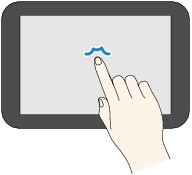
Sentuh
Sentuh pelan dengan ujung jari Anda.
Untuk memajukan (atau memundurkan) menu atau foto terus-menerus, sentuh terus tanda maju (atau mundur).
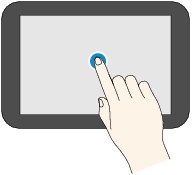
Jentik
Jentikkan jari Anda pada layar ke atas, bawah, kiri, atau kanan.
Gunakan untuk mengubah menu atau bergerak maju atau mundur di antara foto.
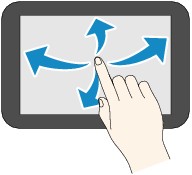
Seret
Saat menyentuh pelan layar, gerakkan jari Anda ke atas, bawah, kiri, atau kanan.
Gunakan untuk menampilkan daftar item atau menggerakkan penggeser.